Chez Sensei AI, nous sommes déterminés à fournir des outils efficaces et sans faille pour vous soutenir lors de vos entretiens. En réponse aux retours des utilisateurs, nous sommes heureux d'annoncer une nouvelle fonctionnalité qui permet à notre copilote d'entretien IA de se connecter directement à votre outil de visioconférence via une extension Chrome, éliminant ainsi le besoin de partager votre écran.
Pourquoi cette mise à jour est importante
Auparavant, connecter Sensei AI à votre entretien nécessitait d'utiliser la fonctionnalité de partage d'écran, ce qui pouvait afficher une bannière de notification—pouvant potentiellement alerter l'intervieweur. Notre nouvelle méthode utilise une extension Chrome pour écouter directement l'audio de l'entretien, garantissant une intégration plus discrète et transparente.
Comment utiliser l'intégration de la nouvelle extension Chrome
Installer l'extension Chrome : Assurez-vous d'avoir la dernière version de l'extension Chrome Sensei AI Coding installée.
Activer le Copilot de Codage : Accédez à l'étape 'Sélectionner le Type d'Entretien' et activez le copilot de codage. Conservez l'option par défaut ('automatique') si vous n'utilisez pas la fonction de codage.
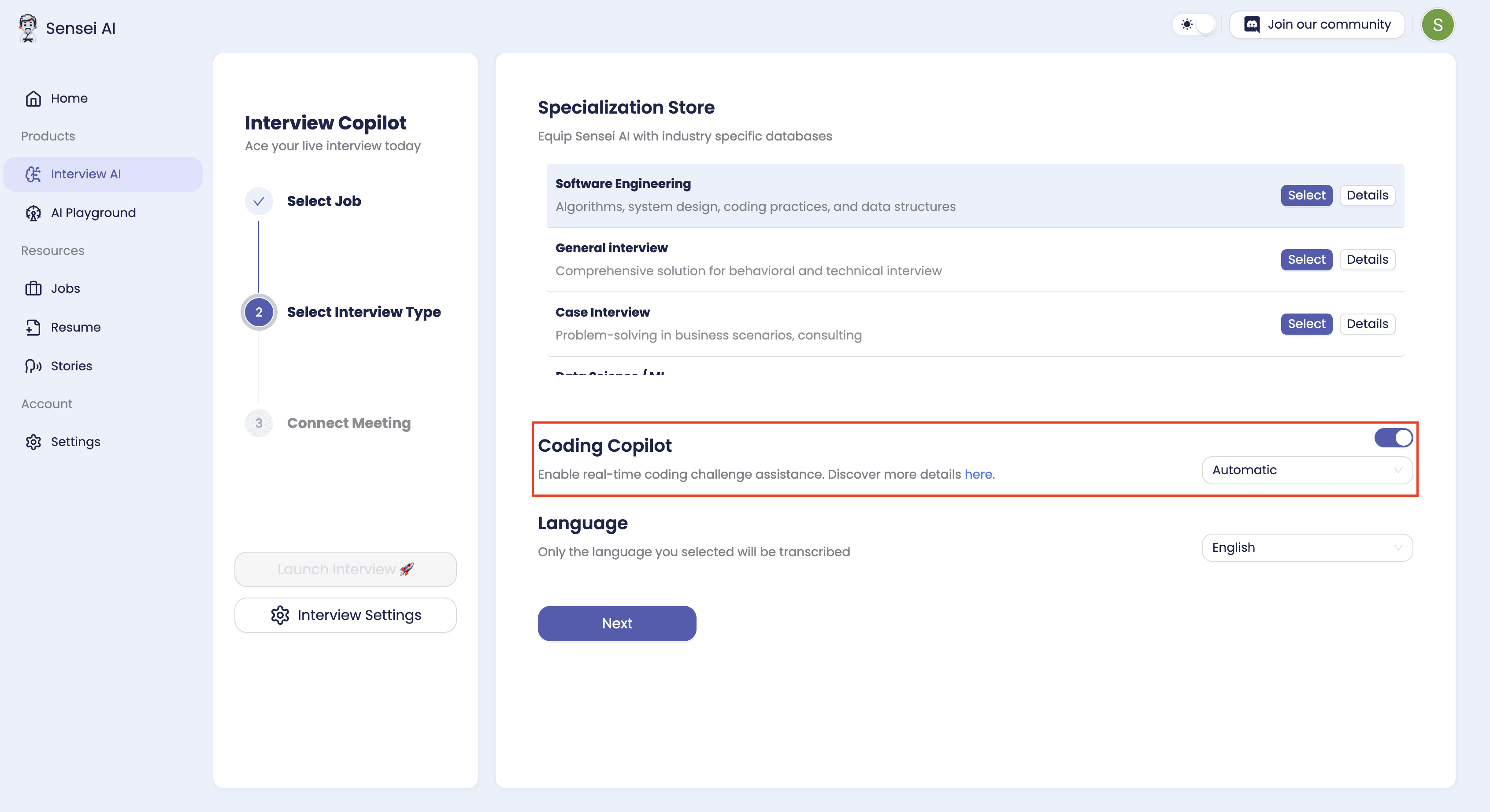
Accéder à la Page de Connexion de l'Entretien : Cliquez sur suivant à partir de l'étape 'Sélectionner le Type d'Entretien'. Vous verrez l'extension de codage comme connectée si vous avez téléchargé l'extension de codage.
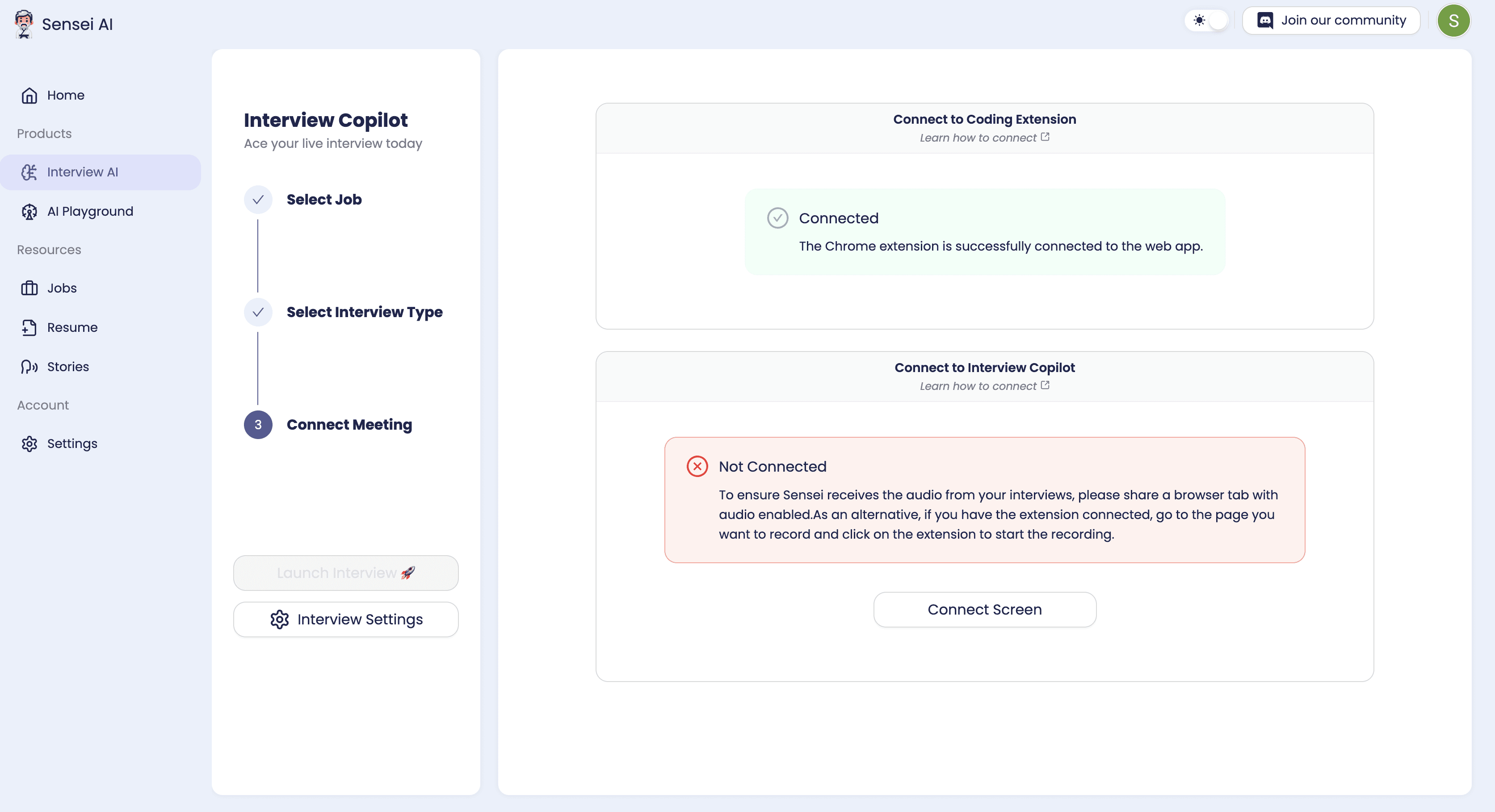
Sélectionner l'Onglet de l'Entretien : Allez à l'onglet de votre navigateur où votre outil de vidéoconférence (par exemple, Zoom, Microsoft Teams, Google Meet) est actif.
Activer l'Extension : Cliquez sur l'icône de l'extension Chrome Sensei AI. Un carré bleu apparaîtra, indiquant que l'extension écoute activement.

Une fois l'extension activée, veuillez attendre quelques secondes et l'application indiquera que la connexion est réussie. Vous pouvez également cliquer sur 'arrêter l'enregistrement de l'extension' si vous souhaitez déconnecter l'extension.
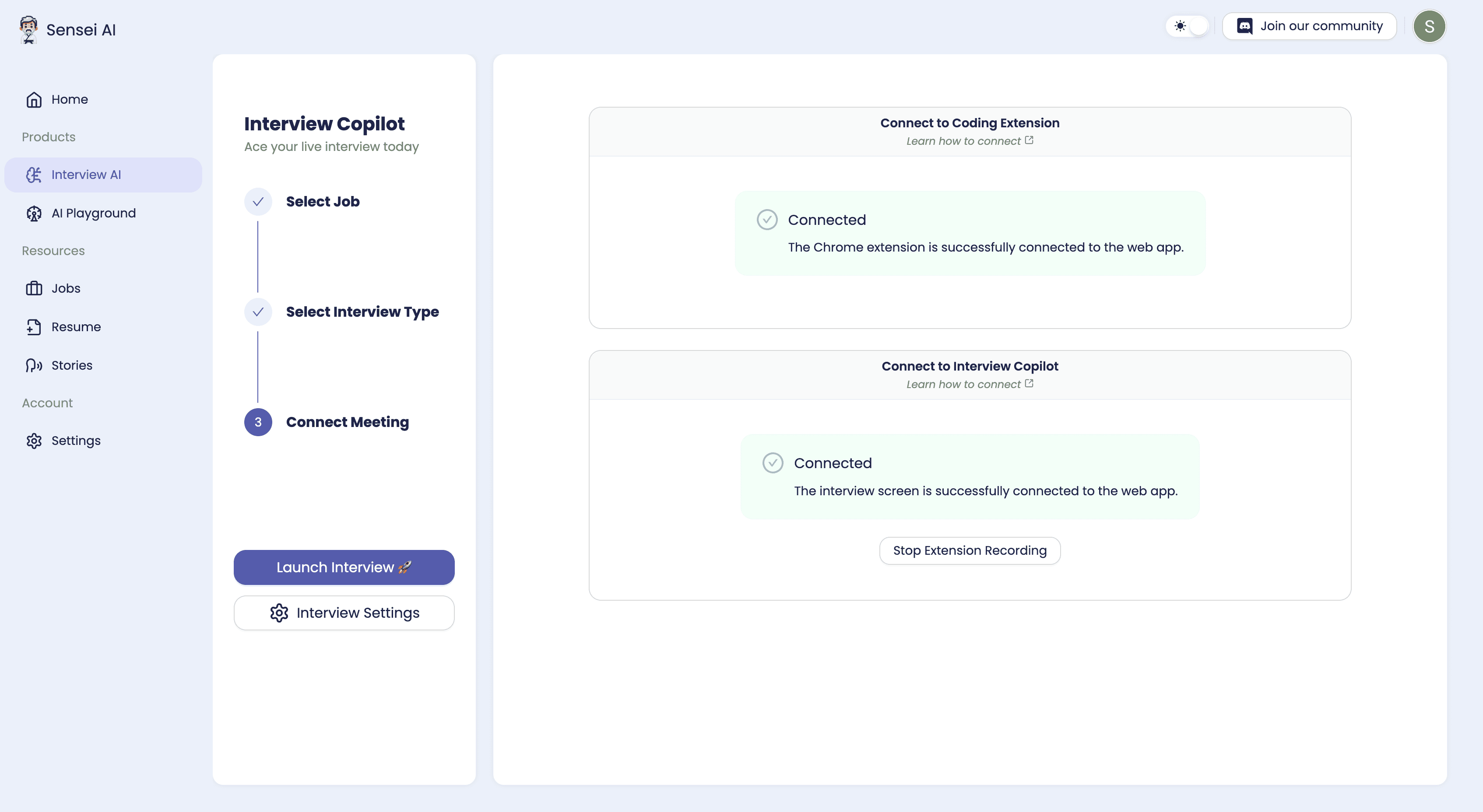
Poursuivre avec Votre Entretien : Avec l'extension connectée, Sensei AI fournira un support en temps réel tout au long de votre entretien.
Utilisation du Copilot de Codage : Le copilot de codage peut toujours être utilisé normalement en appuyant sur le bouton de l'extension Chrome.
Remarque importante
Cette fonctionnalité est actuellement en version bêta et disponible exclusivement pour nos membres payants. Nous apprécions vos retours pour nous aider à affiner et améliorer cette fonctionnalité.
Dépannage
Assurez-vous que l'extension est installée et mise à jour.
Vérifiez les autorisations du navigateur pour autoriser l'accès audio.
Si le carré bleu n'apparaît pas, actualisez la page et essayez à nouveau.
Si cela ne fonctionne toujours pas, vous pouvez toujours revenir à la méthode de partage d'écran pour écouter la voix de l'intervieweur.
Nous voulons vous entendre
Votre expérience est cruciale pour nous. Veuillez partager vos réflexions et toutes suggestions d'amélioration via notre communauté Discord.
Merci d'avoir choisi Sensei AI comme votre copilote d'entretien. Nous sommes dédiés à l'amélioration continue de nos services pour mieux soutenir votre parcours vers le succès.
Essayez Sensei AI maintenant
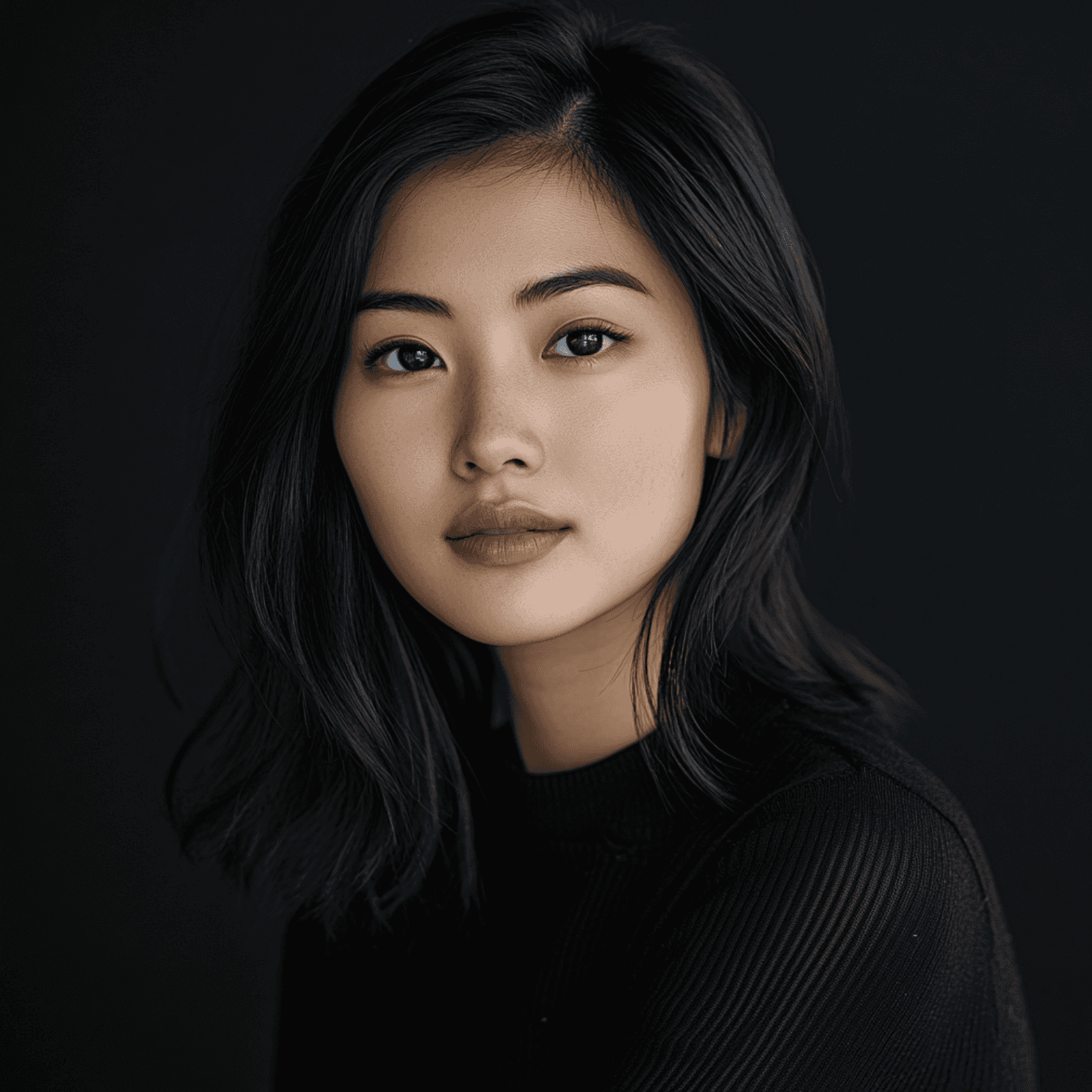
Emi Wang
Emi Wang est la fondatrice et PDG de Sensei AI, un copilote d'entretien basé sur l'IA qui améliore la préparation des candidats avec des retours en temps réel. Emi a développé des outils alimentés par l'IA axés sur l'optimisation de CV, la préparation aux entretiens et le conseil en carrière, permettant aux candidats de réussir sur des marchés du travail compétitifs.
En savoir plus
Série de tutoriels : Présentation de notre nouvelle extension Chrome Listener
7 Common Interview Mistakes and How to Avoid Them
How to Introduce Yourself in an Interview (With Tips & Examples)
Online Interview Preparation: What You Really Need to Know
Cross-Cultural Interview Tips to Land Global Jobs
Enhance Your Professional Skills: A Guide to Thriving in 2025
The Perfect Resume Format: Proven Tips to Get Noticed and Get Hired (2025 Guide)
Why Your Resume Keeps Getting Ghosted (And How to Fix It for 2025 ATS)
Why You’re Failing Interviews (And How to Finally Get It Right)
Master LinkedIn Endorsements: Boost Your Profile & Attract Recruiters
Sensei AI
hi@senseicopilot.com
